Jak odzyskać dostęp do dysku twardego, naprawić błąd uniemożliwiający otwarcie dysku twardego

W tym artykule pokażemy Ci, jak odzyskać dostęp do dysku twardego w przypadku awarii. Sprawdźmy!
Biorąc pod uwagę ilość zadań, jakie muszą wykonać komputery z systemem Windows, aby mogły działać płynnie, konieczna jest ich konserwacja. Brak regularnej konserwacji może skutkować spadkiem wydajności, zagrożeniem bezpieczeństwa oraz niezauważeniem problemów ze sprzętem. Poniżej przedstawiono kilka regularnych czynności, które należy wykonywać, aby zapewnić bezproblemową pracę komputera.
Spis treści
System Windows automatycznie instaluje ważne aktualizacje systemu i zabezpieczeń, ale niektóre aktualizacje są opcjonalne, dzięki czemu użytkownik może zdecydować, czy chce je zainstalować. Choć pominięcie tych aktualizacji niekoniecznie spowoduje natychmiastowe uszkodzenie systemu, należy je przejrzeć i zainstalować selektywnie — zwłaszcza jeśli występują problemy z wydajnością, błędami aplikacji lub problemami ze zgodnością.
Aby sprawdzić dostępność opcjonalnych aktualizacji, otwórz aplikację Ustawienia , kliknij pozycję Windows Update w lewym panelu, a następnie przejdź do pozycji Opcje zaawansowane po prawej stronie. W obszarze Opcje dodatkowe wybierz Aktualizacje opcjonalne , aby wyświetlić dostępne aktualizacje. Wystarczy, że zaznaczysz aktualizacje, które chcesz zainstalować, a następnie klikniesz Pobierz i zainstaluj . Jeśli system Windows wyświetli monit, uruchom ponownie komputer.
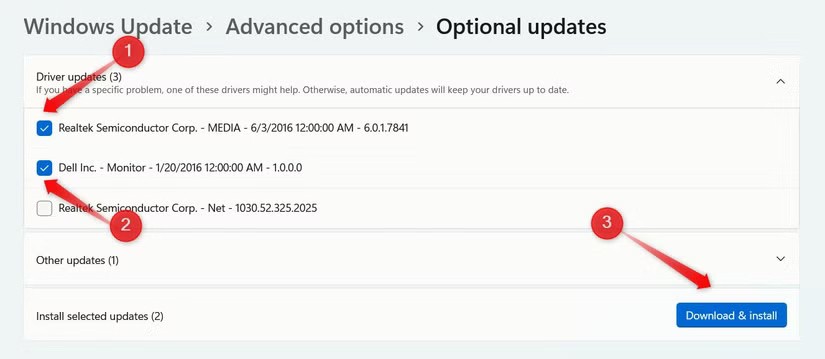
Program Microsoft Defender działa w tle, wykrywając złośliwe oprogramowanie, wirusy i inne zagrożenia. Gdy wykryje coś podejrzanego, usuwa, poddaje kwarantannie lub blokuje daną rzecz. Mimo że powiadomi Cię o podjęciu działania, możesz zignorować alert lub go przeoczyć. Dlatego należy regularnie sprawdzać historię ochrony, w której system Windows rejestruje wszystkie wcześniejsze zdarzenia związane z bezpieczeństwem.
Dzięki temu możesz być na bieżąco z potencjalnymi zagrożeniami, na jakie narażone jest Twoje urządzenie, unikać przyszłych zagrożeń i odblokowywać bezpieczne pliki lub aplikacje, które mogły zostać błędnie wykryte. Aby wyświetlić historię ochrony, otwórz aplikację Zabezpieczenia systemu Windows , wybierz opcję Ochrona przed wirusami i zagrożeniami , a następnie kliknij pozycję Historia ochrony . Tutaj zobaczysz ostatnie wydarzenia pogrupowane według stopnia ważności.
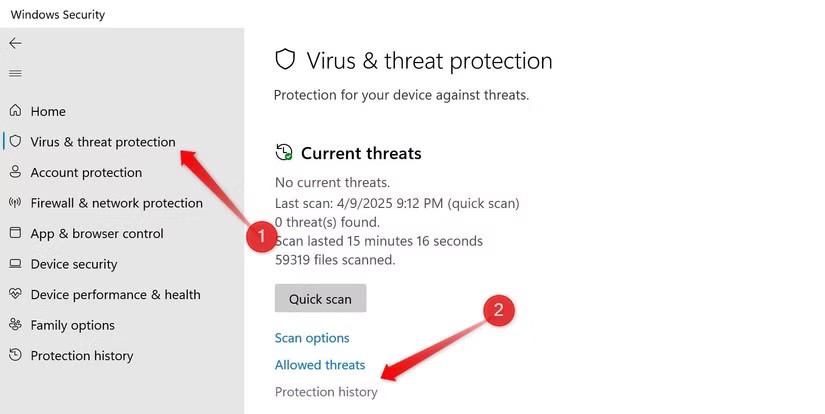
Kliknięcie dowolnego elementu spowoduje wyświetlenie dodatkowych szczegółów. Jeśli okaże się, że znaleziono nieprawidłowe informacje, możesz zezwolić na podjęcie działań lub zastosować się do zaleceń systemu Windows.
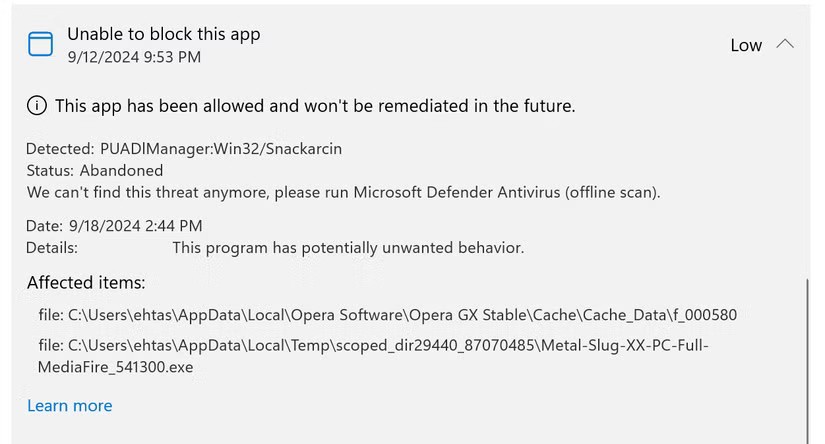
Możesz wykonać kopię zapasową swoich danych, aby mieć pewność, że będzie można je odzyskać w przypadku awarii komputera. Ale kiedy ostatni raz sprawdzałeś swoje kopie zapasowe? Wyobraź sobie, że polegasz na nim tylko po to, by później zorientować się, że nie możesz odzyskać potrzebnych Ci plików. Dlatego powinieneś przetestować swoją kopię zapasową, aby mieć pewność, że można ją odzyskać, i mieć pewność, że Twoje dane są bezpieczne.
Jeśli masz skonfigurowane automatyczne tworzenie kopii zapasowych, sprawdź, czy kopie zapasowe najważniejszych plików są tworzone. Następnie przywróć kilka losowych plików, aby upewnić się, że wszystko działa poprawnie. Sprawdź częstotliwość tworzenia kopii zapasowych i w razie potrzeby dostosuj ją. Kopię zapasową danych należy wykonywać w dwóch oddzielnych lokalizacjach, używając różnych metod. Dzięki temu masz pewność, że w razie awarii istniejącego urządzenia będziesz mieć zapasowe.
Często zaniedbujemy pulpity naszych komputerów, nie zdając sobie sprawy, jak szybko pliki, foldery i skróty gromadzą się i zajmują miejsce na naszych ekranach. To zaśmieca ekran, spowalnia uruchamianie się systemu Windows i utrudnia znalezienie najczęściej używanych skrótów. Dlatego powinieneś poświęcić trochę czasu każdego tygodnia na uporządkowanie pulpitu i utrzymanie porządku w miejscu pracy.
Aby uporządkować dane, usuń pliki i skróty, które przechowujesz tylko tymczasowo, usuń wszystkie zduplikowane skróty, pogrupuj pliki w wyraźnie opisanych folderach i zachowaj tylko skróty do programów, z których korzystasz najczęściej. Możesz też wybrać prostą, minimalistyczną tapetę, która nie będzie przytłaczać pulpitu. Dzięki temu pulpit będzie wyglądał schludnie i łatwiej będzie po nim poruszać się.
Przegrzewanie się jest częstym problemem komputerów. Może to prowadzić do zjawiska dławienia termicznego , które spowalnia działanie systemu. Chociaż możesz sprawdzić, czy powierzchnia urządzenia się nagrzewa, możesz to zrobić dotykiem, jednak w celu uzyskania dokładnego odczytu temperatury powinieneś skorzystać z narzędzia typu HWMonitor .
W tym celu należy pobrać aplikację HWMonitor i uruchomić ją, aby monitorować temperaturę wewnętrzną procesora , procesora graficznego i innych czujników. Jeśli temperatura stale przekracza 80°C, podejmij działania w celu jej obniżenia. Usuń kurz z otworów wentylacyjnych laptopa, korzystaj z komputera w dobrze wentylowanym pomieszczeniu i umieść go na podstawce, aby poprawić przepływ powietrza.
Ponadto należy unikać jednoczesnego uruchamiania wielu programów intensywnie wykorzystujących zasoby, nie ładować laptopa podczas korzystania z niego i stosować inne środki zapobiegawcze, aby zapobiec przegrzaniu urządzenia.
Im szybciej zidentyfikujesz problemy sprzętowe swojego komputera, tym szybciej będziesz mógł podjąć działania, aby uniknąć spadku wydajności i potencjalnych uszkodzeń innych podzespołów. Regularnie przeprowadzaj diagnostykę, aby sprawdzić stan dysku twardego, procesora, karty graficznej, pamięci RAM, baterii itd. Dzięki temu wykryjesz problemy zanim staną się poważniejsze.
Możesz na przykład uruchomić narzędzie Memory Diagnostic, aby przetestować pamięć RAM, wygenerować raport o stanie baterii, aby sprawdzić jej wydajność, wykonać test obciążeniowy procesora graficznego i procesora, aby ocenić ich wydajność, a także sprawdzić dysk pod kątem błędów, aby wykryć awarie systemu i uszkodzone sektory. Nawet jeśli wszystko wydaje się w porządku, dane pozwalają na bieżąco monitorować stan urządzenia.
Mamy nadzieję, że teraz rozumiesz, dlaczego warto uwzględnić powyższe zadania w swojej codziennej pracy i w jaki sposób pomagają one utrzymać płynną pracę laptopa z systemem Windows.
Zobacz więcej artykułów:
W tym artykule pokażemy Ci, jak odzyskać dostęp do dysku twardego w przypadku awarii. Sprawdźmy!
Na pierwszy rzut oka AirPodsy wyglądają jak każde inne prawdziwie bezprzewodowe słuchawki douszne. Ale wszystko się zmieniło, gdy odkryto kilka mało znanych funkcji.
Firma Apple wprowadziła system iOS 26 — dużą aktualizację z zupełnie nową obudową ze szkła matowego, inteligentniejszym interfejsem i udoskonaleniami znanych aplikacji.
Studenci potrzebują konkretnego typu laptopa do nauki. Powinien być nie tylko wystarczająco wydajny, aby dobrze sprawdzać się na wybranym kierunku, ale także kompaktowy i lekki, aby można go było nosić przy sobie przez cały dzień.
Dodanie drukarki do systemu Windows 10 jest proste, choć proces ten w przypadku urządzeń przewodowych będzie się różnić od procesu w przypadku urządzeń bezprzewodowych.
Jak wiadomo, pamięć RAM to bardzo ważny element sprzętowy komputera, który przetwarza dane i jest czynnikiem decydującym o szybkości laptopa lub komputera stacjonarnego. W poniższym artykule WebTech360 przedstawi Ci kilka sposobów sprawdzania błędów pamięci RAM za pomocą oprogramowania w systemie Windows.
Telewizory Smart TV naprawdę podbiły świat. Dzięki tak wielu świetnym funkcjom i możliwościom połączenia z Internetem technologia zmieniła sposób, w jaki oglądamy telewizję.
Lodówki to powszechnie stosowane urządzenia gospodarstwa domowego. Lodówki zazwyczaj mają dwie komory: komora chłodna jest pojemna i posiada światło, które włącza się automatycznie po każdym otwarciu lodówki, natomiast komora zamrażarki jest wąska i nie posiada światła.
Na działanie sieci Wi-Fi wpływa wiele czynników poza routerami, przepustowością i zakłóceniami. Istnieje jednak kilka sprytnych sposobów na usprawnienie działania sieci.
Jeśli chcesz powrócić do stabilnej wersji iOS 16 na swoim telefonie, poniżej znajdziesz podstawowy przewodnik, jak odinstalować iOS 17 i obniżyć wersję iOS 17 do 16.
Jogurt jest wspaniałym produktem spożywczym. Czy warto jeść jogurt codziennie? Jak zmieni się Twoje ciało, gdy będziesz jeść jogurt codziennie? Przekonajmy się razem!
W tym artykule omówiono najbardziej odżywcze rodzaje ryżu i dowiesz się, jak zmaksymalizować korzyści zdrowotne, jakie daje wybrany przez Ciebie rodzaj ryżu.
Ustalenie harmonogramu snu i rutyny związanej z kładzeniem się spać, zmiana budzika i dostosowanie diety to niektóre z działań, które mogą pomóc Ci lepiej spać i budzić się rano o odpowiedniej porze.
Proszę o wynajem! Landlord Sim to mobilna gra symulacyjna dostępna na systemy iOS i Android. Wcielisz się w rolę właściciela kompleksu apartamentowego i wynajmiesz mieszkania, a Twoim celem jest odnowienie wnętrz apartamentów i przygotowanie ich na przyjęcie najemców.
Zdobądź kod do gry Bathroom Tower Defense Roblox i wymień go na atrakcyjne nagrody. Pomogą ci ulepszyć lub odblokować wieże zadające większe obrażenia.













